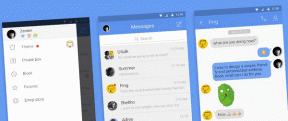Mis on arvutipuhastusvahendid ja kas peaksite neid kasutama
Miscellanea / / November 29, 2021
"Kas teie arvuti on muutunud aeglaseks?"
"Skannimine tuvastas teie Windowsi arvutis 3049 probleemi. Selle PC Cleaneri installimiseks ja nende parandamiseks klõpsake nuppu Laadi alla."
Kuigi sellised hüpiksõnumid võivad teid häirida, panevad need teid mõtlema, kas teie arvuti vajab kiiremaks töötamiseks kohandamist. Õnneks Windows Defender nutikalt eemaldab kõik sellised eksitavad puhastusvahendid. Samuti, mis on nende arvutipuhastusrakenduste ja -tööriistade juures? Kas peaksite neid oma arvuti jaoks kasutama?

Arvuti puhastamisel komplekteerib Microsoft Windowsi paar tööriista ja utiliiti. Kogenud kasutajad kasutavad neid tööriistu töö tegemiseks, kuid paljud inimesed on nende kohta endiselt teadmata.
Märge: Arvuti puhastamiseks väljastpoolt kasutage vana harja, mikrokiudlappi ja isopropüülalkoholi.
Arvuti puhastamise rakendused või häälestustööriistad on kõik-ühes komplektid, mis muudavad teie arvutist soovimatute andmete leidmise ja eemaldamise üsna lihtsamaks. Et neist rohkem aru saada, vaatame lähemalt, kuidas tüüpiline puhastusrakendus või -tööriist töötab ja mida Windows sama ülesande jaoks pakub.
Samuti teemal Guiding Tech
Mis on arvutipuhastusrakendused või häälestustööriistad
Kui installite Windowsi värskendusi, kolmanda osapoole tarkvara ja kasutate brausereid, kipuvad need genereerima lisafaile, mida võidakse hiljem kasutada või mitte. Aja jooksul jäävad need kasutamata failid lihtsalt teie draivile. Osa neist failidest on vahemälu ja ülejäänud failid, mis on pärast värskenduse rakendamist või rakenduste ja draiverite desinstallimist kasutud. Samuti toovad installitud rakendused pidevalt uusi andmeid ja värskendavad vahemälu, et teie arvutis ruumi hõivata. Õnneks on võimalusi piirata oma Windows 10 arvuti andmekasutust.

Nendest soovimatutest kogunenud failidest vabanemiseks on kaks võimalust: käsitsi või arvuti puhastamise rakenduste abil.
Selliste failide ja vahemälu leidmine ja eemaldamine on üsna aeganõudev ülesanne ja nõuab teatud teadmisi. Juhuslike kaustade ja failide kustutamine võib muuta programmi või teie Windowsi operatsioonisüsteemi ebastabiilseks. Kui peate oma arvutist soovimatud andmed kustutama, järgige neid nõuandeid.
Puhastage brauseri ajalugu
Eemaldage kõik sirvimisandmed (ajalugu, vahemälu ja küpsised) igast regulaarselt kasutatavast brauserist.

Käivitage tööriist Microsoft Drive Optimizer (Disk Defragmenter).
Kui teie arvutil on kõvaketas, kasutage seda tööriista kõigi arvutis olevate failide ja kaustade digitaalseks ümberkorraldamiseks. Selleks peate otsima Defragmentida Windowsi otsingus. Samuti võimaldab defragmentimise tööriist teil neid ülesandeid ajastada ka nädala või kuu kaupa.

Neid on mitu vastandlikud seisukohad SSD defragmentimise kohta või mitte. Seega jätame selle teie otsustada – kas soovite seda teha iga kuu või mitte täielikult. A hiljuti avastas Windows 10 build 2004 vea defragmenteerib SSD-sid liiga sageli. Seega saame hoida pöialt, et Microsoft pakuks sobiva lahenduse ja vastaks dilemmale.
Käivitage kettapuhastustööriist
OtsimaKettapuhastustööriist Windowsi otsingus. Käivitage tööriist, mis palub teil esmalt valida puhastamiseks partitsiooni/draivi, ja seejärel kuvatakse ajutised failid, DirectX Shader Cache ja prügikasti failid, mida see saab eemaldada. See peaks aitama kustutada kõik soovimatud failid, mille Windows tarbetuks tunnistab.

Desinstallige soovimatud programmid
Juhtpaneelil või sätetes saate soovimatud rakendused ja programmid desinstallida.

Windowsi tööriistad on hästi kavandatud ja saavad enamasti puhastustööd tehtud. Kuidas on lood kõigi allesjäänud failidega, mis jäävad maha, kui desinstallite 5–10 rakendust või draiverit? Kõikide brauserist puhastamine sunnib teid uuesti sisestama oma sisselogimisandmed ja uuesti sisestama oma regulaarselt külastatud saitide täieliku aadressi, kui see pole järjehoidjatesse lisatud.
Aadresside uuesti sisestamise ja paroolide valimise järeltegevus muutub tööks. Seal on arvutipuhastusrakendused kasulikud digitaalse rämpsu nutikaks ja mõne klõpsuga puhastamiseks.
Seal on palju arvutipuhastusrakendusi, mis reklaamivad end hüpikaknabännerite kaudu. Enamik selliseid rakendusi teeb rohkem kahju kui miski kasu, kui te ei ole ettevaatlik, millist funktsiooni või funktsiooni lubada.
Uudised teemal CCleaneri ohustatud installiprogramm kindlasti paneb kõik, kaasa arvatud meid, löögile. Küll aga leidsime veel ühe sirgjoonelise ja mõttetu tööriista, millega puhastamise eest mõne klõpsuga hoolt kanda. See on CleanMyPC, vennarakendus CleanMyMac X MacPawilt. Vaatame lühidalt, kuidas kasutada CleanMyPC-d arvuti kiirendamiseks ja soovimatust prügist vabanemiseks.
CleanMyPC kasutamine arvuti kiirendamiseks
Lubage mul enne relva hüppamist selgitada ühte asja – arvuti puhastamise rakendused või soovimatute failide käsitsi eemaldamine ei taga teie arvuti jõudluse astronoomilist tõusu. Saate nautida oma arvuti riistvara parimat potentsiaali, nagu see oli, pärast Windowsi installimist või enne, kui alustasite palju jama installimist.
Märge: Kasutasime CleanMyPC-d Windowsi arvutis, mis töötab SSD-l, ja selle funktsioonide kasutuskogemus oli ülikiire.
Siin on CleanMyPC pakutavate funktsioonide loend:
Minu arvuti puhastamine
Põhilise puhastusfunktsioonina otsib see prügikastifaile ning vahemälu ja logisid, mida te ei pruugi kunagi vajada. Kui käivitate selle esimest korda, võtab see veidi aega või kauem, olenevalt teie arvuti partitsioonide ja draivide arvust.

Windowsis saadaoleva tüütu ükshaaval desinstallimise asemel desinstallige mitu rakendust Multi Uninstalleri abil.
Laiendused
Kas teie brauseritel on laiendusi, mis võivad olla ohtlikud või te ei vaja neid enam? Kasutage nende ohutuks eemaldamiseks funktsiooni Laiendused.
Autorun
Kas soovite algkäivitusaegu kiirendada? Kasutage automaatkäivitust, et keelata rakendused, mis laaditakse iga kord, kui Windows laadib, ja mis annab Windowsile ülesandeks tuua teie töölauavaade kiiremini.

Privaatsus
Veebibrauserid on sageli paljude privaatsust riivavate skriptide ja tööriistade allikaks. Seega tõstab privaatsusfunktsioon esile ohustatud andmed, mida tuleb teie privaatsuse kaitsmiseks puhastada. Selles on loetletud brauseri ajalugu, vahemälu, küpsised, seansid ja autoriseeringud. Kui privaatsus teile muret valmistab, vaadake meie juhendit parimad privaatsusseaded operatsioonisüsteemis Windows 10.

Purustaja
Kas teie draivil on üks kangekaelne fail või kaust, mida ei kustutata hoolimata administraatorikonto kasutamisest? Kasutage purustaja funktsiooni, et pühkida see täielikult ilma jälgi.
On kaks funktsiooni, mida võite sageli kasutada või mitte, on registri hooldus ja talveunerežiim. Kaalutlusõigus on täielikult teie otsustada. Esiteks on registrihooldus, mida saate aeg-ajalt probleemide lahendamiseks kasutada. Teiseks on talveunerežiimi funktsioon.
Windows teeb talveunerežiimifailis kõigist süsteemisätetest, failidest ja draiveritest hetktõmmise, et arvuti saaks kiiresti ärgata, ilma et raiskaks aega draiverite ja sätete otsimisele. Talveunerežiimi funktsioon kustutab selle süsteemi talveunerežiimi faili. Kuigi see ei keela talveunerežiimi funktsiooni, on ainus asi, mis juhtub, et Windows loob teie süsteemist ja draiveritest värske hetktõmmise.
Saate alla laadida CleanMyPC tasuta prooviversiooni, mis võimaldab eemaldada ainult kuni 500 MB rämpsfaile. Samuti saate regulaarsete skannimistoimingute ajastamiseks valida partitsiooni ja draivi. CleanMyPC aastane tellimus maksab 39,95 dollarit. Saate valida ka ühekordse ostulitsentsi hinnaga 89,95 dollarit. Mõlemad hinnad kehtivad ühe arvutilitsentsi kohta ja hind on erinev, kui soovite osta litsentsi kahele või viiele arvutile.
Hankige CleanMyPC
Samuti teemal Guiding Tech
Kas peaksite kasutama arvuti puhastamise või häälestamise tööriistu
Tuhanded inimesed ütlevad teile, et kasutage Windowsi arvutis Windowsi kiirendamiseks/häälestamiseks Windowsi sisseehitatud mehhanisme ja tööriistu. See on optimaalne lahendus, kui kasutate arvutit ainsana ja pühendate samale tegevusele aega.
Kui jagate oma arvutit perega, peate kulutama lisaaega, et eemaldada soovimatud rakendused, failid, laiendused, ja andmeid sageli. Lõpuks taandub see kõik ainult ühele tegurile – mugavusele.
Sellised rakendused nagu CleanMyPC suudavad seda kõike mõne klõpsuga parandada. See säästab teid peavalust, mis tuleneb teie arvutit aeglustavatest põhjustest. Isegi kui kasutate seda kord kahe nädala või kuu jooksul, oleks aus tava kogeda märgatavat muutust üldises kiiruses ja jõudluses.
Järgmisena: Kas teie arvuti kiirgab madalal tasemel heli? Vaadake järgmist linki, et muuta oma Windows 10 arvutis heli valjemaks ja kvaliteetsemaks.